
Al arrancar OfiPro recibo el mensaje Está ejecutando OfiPro en un Windows que tiene activada una configuración regional errónea:
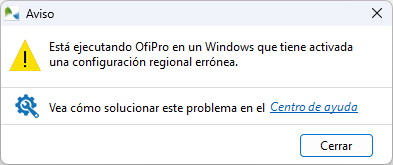

El sistema operativo Windows 10 sobre el que está ejecutando OfiPro tiene activada una característica "beta" (una característica de prueba, todavía en desarrollo), denominada Versión beta: Use UTF-8 Unicode para la compatibilidad de idioma en todo el mundo que causa múltiples problemas con los caracteres como la Ñ, la Ç, o las tildes acentuadas, lo cual puede causar múltiples errores aleatorios en OfiPro.
Algunas versiones de Windows 10 activan esta característica por sí mismas, sin permiso del usuario, al aplicar las actualizaciones del sistema operativo (Windows Update), por lo cual este aviso puede aparecer en cualquier momento, especialmente después del segundo martes de cada mes, que es cuando se publican las actualizaciones de Windows.

Para corregirlo, deberá cambiar la Configuración regional y de idiomas de Windows, desactivando dicha característica. Deberá hacerlo en todos los equipos en los que aparezca este mensaje.
Para ello, siga los siguientes pasos:
1. Pinche en el icono Windows de la esquina inferior izquierda y teclee "región". Haga clic en la opción Cambiar país o región.
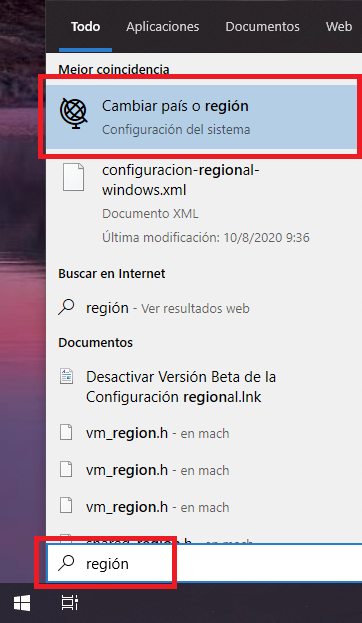
Teclee "región" en el menú de inicio de Windows
2. Se abrirá la pantalla de Configuración de región de Windows. Haga clic en Opciones adicionales de fecha, hora, y configuración regional.
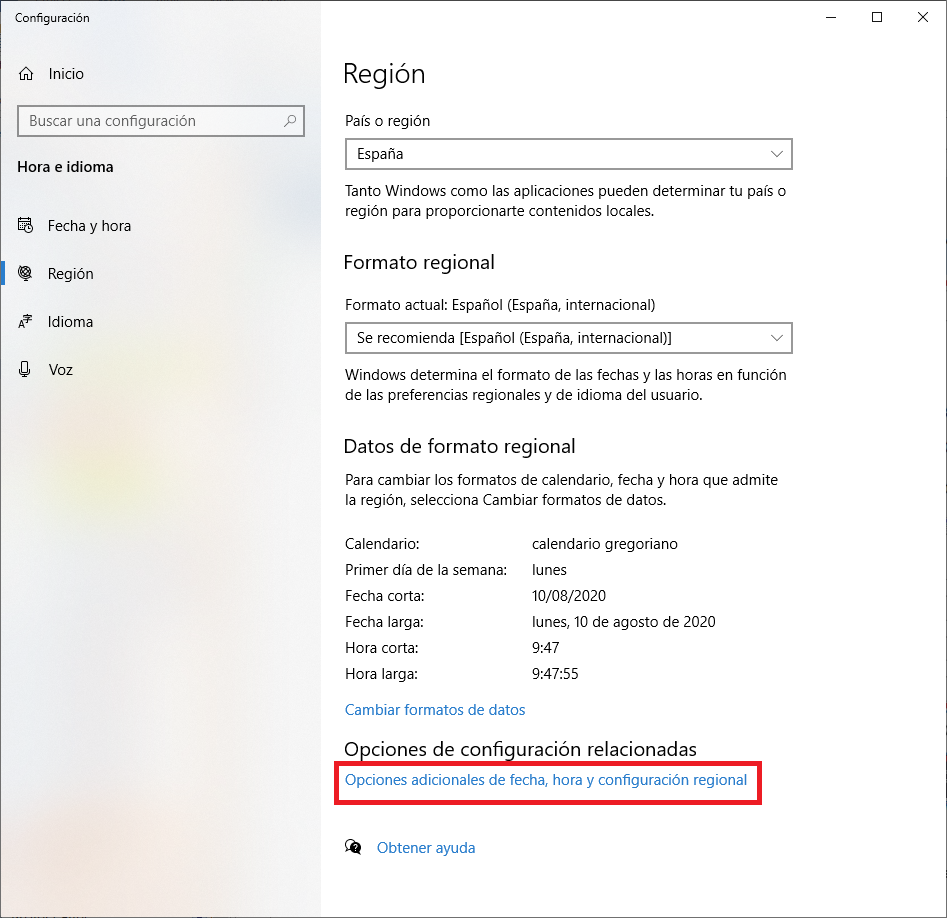
3. Se abrirá una nueva pantalla. Haga clic en Cambiar formatos de fecha, hora o número.
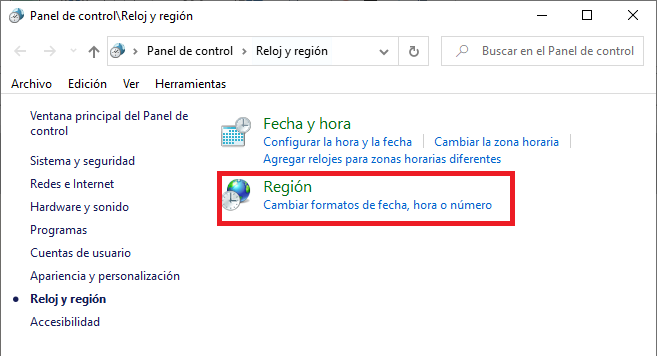
4. En la nueva pantalla, seleccione la pestaña Administrativo y haga clic en el botón Cambiar configuración regional del sistema.
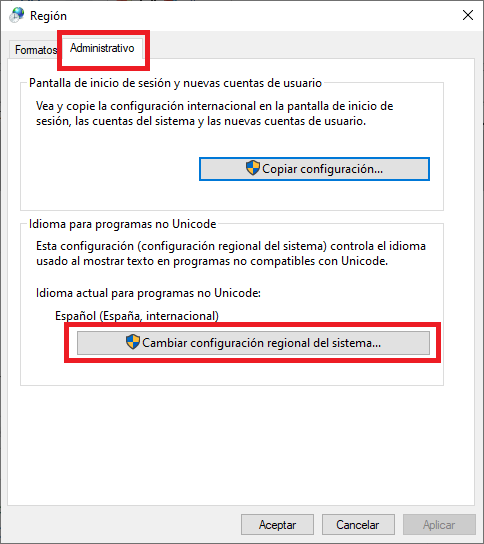
5. En la nueva pantalla, desactive la casilla Versión beta: Use UTF-8 Unicode para la compatibilidad de idioma en todo el mundo.
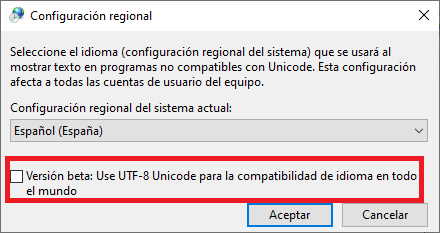
Desactive la casilla "Versión beta"
6. Una vez desmarcada la casilla, haga clic en Aceptar. Será necesario reiniciar Windows para que dicho cambio surta efecto. Una vez reiniciado el sistema operativo, el problema quedará solucionado.